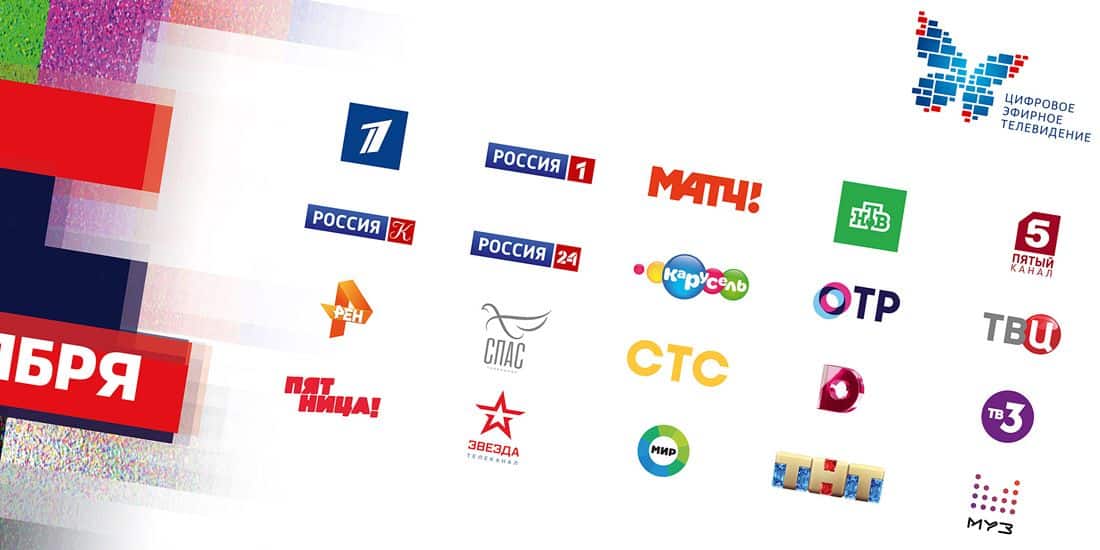Foar dyjingen dy’t in universele mediasintrum nedich binne dat in thústeater, TV, spielsintrum yn ien flesse kombineart – sil de Kodi-spieler jo oansprekke.
- Beskriuwing en doel
- Kodi funksjonaliteit
- Ynstruksjes foar it ynstallearjen en konfigurearjen fan de ynterface
- Ynstallaasje op iOS
- Ynstallaasje op Linux
- Ynterface
- Ynstallaasje fan Russyske lokalisaasje
- It ynstellen fan IPTV
- Wêr kin ik playlists fine?
- Hoe kinne jo it programma op Smart TV ynstallearje?
- Oare fragen oer it brûken fan Kodi
- Ynstallaasje fan tafoegings fan boarnen fan tredden
- Wat binne repositories en hoe kinne jo se ynstallearje?
- Hoe kinne jo Youtube yn Kodi ynstallearje en besjen?
Beskriuwing en doel
Kodi is in fergese mediaspieler beskikber foar alle platfoarms fan Windows oant iOS en Raspberry Pi. It lit jo multimediabestannen fan ferskate soarten (fideo, muzyk, podcasts) spielje, sawol fan media as fan it ynternet.
Kodi funksjonaliteit
Dizze mediaspieler kin in protte dwaan. Hjir is in list mei gewoan de haadfunksjes wêrfan Kodi in poerbêste baan docht:
- Wiedergabe fan muzyk fan ferskate formaten (MP3, FLAC, APE, WMA en in oantal oaren). Stipe foar tags en playlists sil helpe by it organisearjen fan de muzykkolleksje fan de brûker.
- Films sjen. Kodi stipet in protte fideoformaten, ynklusyf fideostreaming. Ymportearret maklik de heule filmkolleksje. Jo kinne ek opnommen TV-sjo’s en searjes sjen, en it sortearjen fan ôfleverings per seizoen makket it proses handiger.
- Besjoch en ymportearje foto’s nei de bibleteek (diashow).
- PVR-technology lit jo live TV-útstjoerings sjen en útstjoerings opnimme. Stipe foar NextPVR, TvHeadEnd en oare nutsbedriuwen wurdt levere.
- Oanfoljende nutsfoarsjenningen beskikber yn in spesjale katalogus helpe om de funksjonaliteit fan ‘e spiler út te wreidzjen. Dat, mei de DOSBox-emulator kinne jo spultsjes en programma’s útfiere oanpast foar MS-DOS. D’r binne ek emulators fan ferskate konsoles, wêrmei jo de âlde spultsjes kinne genietsje, lykas yn ‘e jeugd.
Ynstruksjes foar it ynstallearjen en konfigurearjen fan de ynterface
De Kodi-spieler is fergees te downloaden op ‘e offisjele webside (https://kodi.tv/download), en foar Android-smartphones – op Google Play of Huawei AppGallery. Ynstallaasje op Windows, Mac, Android sil gjin bysûndere swierrichheden feroarsaakje. Yn it gefal fan oare OS kinne fragen opkomme.
Ynstallaasje op iOS
D’r is gjin Kodi-app foar iPad / iPhone yn ‘e App Store. De keppeling nei it spesjale pakket is allinich beskikber op ‘e webside fan’ e spiler. Systeem Easken:
- Elk iOS-apparaat (iPhone, iPad, iPod Touch) mei of sûnder pre-jailbreak;
- systeemferzje – fan 6.0 (oanrikkemandearre fan 8.0 en heger).
- iPhone 1e generaasje oant 5C, iPad 1e – 4e generaasje, iPad Mini 1e generaasje, en iPod Touch 1e – 5e generaasje fereaskje 32-bit software. Alle oare apparaten stypje de 64-bit ferzje.
- De lêste wurkjende release fan Kodi op in pre-8.4.1 systeem is v17.6 Krypton. Nijere apparaten sille de lêste ferzje fan Kodi útfiere – v18.9 Leia.
Jailbreak iOS workflow (fereasket Cydia):
- Fyn de iFile of Filza-bestânblêder yn Cydia en ynstallearje it.
- Download it .deb-pakket mei de lêste ferzje fan de Kodi-spieler mei Safari of in oare browser. Wichtich: mobile browsers litte it ynlaadproses net sjen, dus jo moatte in bytsje wachtsje.
- Klikje yn it dialoochmenu dat ferskynt op de knop “Iepenje yn…” en selektearje iFile of Filza.
- Selektearje it ynladen bestân en klikje op Ynstallearje. Klear!
As it apparaat noch net jailbroken is, sil ynstallaasje in Mac OS-kompjûter en Xcode- en iOS App Signer-programma’s fereaskje. Aksje algoritme:
- Download it .deb-pakket mei de lêste ferzje fan de spiler.

- Iepenje Xcode en meitsje in nij projekt.

- Fier de projektnamme en ID yn.

- Wês wis dat jo op Fix issue klikke, sadat d’r letter gjin problemen binne by it kompilearjen en iepenjen fan it programma.

- Selektearje in ûntwikkelingsteam.

- Iepenje iOS-appûndertekener, selektearje de opsjes foar ûndertekeningssertifikaat en foarsjenningsprofyl. Selektearje de map wêr’t it programma sil wurde bewarre en klikje op Start.

- Iepenje it finstermenu en klikje op Apparaten. Nei it meitsjen dat jo apparaat ferbûn is, gean dan troch nei de folgjende stap.

- Gean nei it apparaat, druk op + en foegje it oanmakke programma ta.

Ynstallaasje op Linux
De Kodi Wiki-ensyklopedy jout ferskate manieren om de spiler op Linux te ynstallearjen. In mear resinte ferzje wurdt ynladen mei ferskate kommando’s yn ‘e terminal:
- sudo apt-get install software-properties-common
- sudo add-apt-repository ppa: team-xbmc/ppa
- sudo apt-get update
- sudo apt-get install kodi
Ynterface
D’r binne in protte skins beskikber op ‘e offisjele boarne dy’t de ynterface fan’ e spiler folslein sil feroarje. Se binne maklik te ynstallearjen yn in pear stappen:
- Iepenje it ynterface-ynstellingsmenu, selektearje dan de kategory Look and Feel en Skin.

- Kies elke hûd dy’t jo wolle.

- Folgjende moatte jo weromgean nei de seksje Interface en it Skin-item troch ien fan ‘e ynladen omslach te selektearjen.

Ynstallaasje fan Russyske lokalisaasje
Foar ferzje 17.6:
- Klikje op it gear en gean nei Ynterfaceynstellingen.

- Gean yn it ljepblêd Regionaal nei Taal.

- Selektearje Russysk (Russysk) en wachtsje oant it taalpakket is downloade.

Foar in mear resinte ferzje:
- Iepenje it tafoegingsmenu.
- Klik Ynstallearje fan repository.
- Gean nei Look and Feel en sykje nei de Talen-opsje.
- Selektearje yn it finster dat iepent Russysk.
It ynstellen fan IPTV
Om tv-kanalen te besjen, moatte jo in PVR-kliïnt selektearje. Ynstruksje:
- Iepenje Library Settings.

- Gean nei “TV” en klik op “Tafoegingsblêder ynfiere”.

- As jo ienris PVR IPTV Simple Client hawwe fûn, navigearje dernei en klikje op “Ynskeakelje” → “Konfigurearje”.

- As jo it item “Link nei M3U” selektearje, sil in spesjale kolom iepenje, wêr’t jo de keppeling nei de playlist mei TV-kanalen moatte ynfiere.

- It is better om ek EPG te brûken – de databank foar programmagids. Nim in keppeling nei de gids yn ‘e foarm fan in XML-dokumint, iepenje “EPG-ynstellingen” yn ‘e kliïntynstellingen en meitsje wizigingen yn’ e parameter “XMLTV Link”.

- Plak yn it fjild dat ferskynt de earder kopieare keppeling nei de TV-gids.

- As de gids kanaallogo’s befettet, iepenje dan de oerienkommende seksje. Troch op “Hoofd-URL foar kanaallogo’s” te klikken, plak de winske keppeling yn it fak dat ferskynt.

- Foar de feroare ynstellingen om effekt te nimmen, moatte jo de spiler opnij starte. As jo opnij starte, sille jo al in folsleine list mei kanalen sjen en ynformaasje oer wat op it stuit op in bepaald kanaal is.

Wêr kin ik playlists fine?
D’r binne in protte fergese IPTV-playlists op it web, lykas IPTV Forever. Dit is in selsfernijende list beskikber op https://iptvm3u.ru/list.m3u. Betelle pakketten jouwe jo tagong ta mear HD-kanalen. Sa is de EDEM TV-tsjinst klear om klanten mear dan 1.000 TV-kanalen te foarsjen mei in frisse programmagids foar mar $1 (75 roebel) per moanne.
Hoe kinne jo it programma op Smart TV ynstallearje?
LG-merk smart TV’s rinne op it webOS bestjoeringssysteem, wylst Kodi oarspronklik is ûntworpen foar Android-apparaten en is net beskikber yn ‘e LG Store. Brûkers hawwe lykwols ferskate manieren fûn om dizze beheining te omzeilen:
- ferbining mei Android TV Box;
- fideo’s besjen fia apps fan tredden lykas Chromecast.
De twadde opsje sil twa applikaasjes fereaskje: Google Chromecast en Google Home. Nei it downloaden fan jo smartphone, doch it folgjende:
- Iepenje jo Chromecast en ferbine mei jo TV.
- Gean nei Google Home en selektearje “Cast skerm / audio”.
Oare fragen oer it brûken fan Kodi
Dizze paragraaf listet antwurden op ‘e populêrste fragen dy’t ûntsteane by it brûken fan in multimediaspiler.
Ynstallaasje fan tafoegings fan boarnen fan tredden
Repositories fan tredden jouwe brûkers tagong ta mear tafoegings dan binne yn it offisjele repository. Om ynstallaasje fan boarnen fan tredden mooglik te meitsjen, moatte jo “Add-ons” iepenje en de “Unbekende boarnen”-skeakel aktivearje.
Wat binne repositories en hoe kinne jo se ynstallearje?
In repository is in argyf fan bestannen wêr’t ferskate plugins, modules en oare nutsbedriuwen lizze dy’t de mooglikheden fan it Kodi-multymediasintrum útwreidzje. Bygelyks, it vl.maksime repository befettet IVI, TVZavr en Filmix online bioskoopapplikaasjes wêrmei jo genietsje fan jo favorite films. Yn syn foarbyld moatte jo it algoritme fan aksjes folgje:
- Download it repository fan ‘e keppeling (https://vlmaksime.github.io/repository.vlmaksime/).

- As it iepenet, gean dan nei “Add-ons” en klikje op it “fak”.

- Klikje op “Ynstallearje fan ZIP-bestân”.

- Selektearje yn it dialoochfinster de ynladen map.

- Klik op “Ynstallearje fan repository” en selektearje de “vl.maksime” repository.

- Iepenje de map “Video Extras” yn it repository.

- Selektearje elke applikaasje (bygelyks TVZavr) en klikje op “Ynstallearje”. Klear!

Hoe kinne jo Youtube yn Kodi ynstallearje en besjen?
De Youtube-útwreiding is beskikber yn it offisjele Kodi-repository en is maklik te downloaden en te ynstallearjen. Lykwols, koartlyn binne d’r problemen west mei de wurking fan dizze útwreiding. Om se op te lossen hawwe jo nedich:
- Meld jo oan by jo Google-akkount en iepenje de Google-konsole, klik dan op “API’s en tsjinsten ynskeakelje”.

- Ien kear yn ‘e API-bibleteek, selektearje de YouTube Data API v3-plugin en aktivearje it.

- Klikje op it haadskerm op “Meitsje Credentials”.

- Folgjende moatte jo in pear fragen beantwurdzje:
- It dialoochfinster “Oauth-ynstimmingsskerm ynstelle” sil ferskine, wêr’t jo op “Ynstimmingsskerm ynstelle” moatte klikke.

- Selektearje yn it nije ljepblêd Ekstern en klikje oanmeitsje.

- Jou de applikaasje in namme en in e-mailadres, klik dan op Bewarje.

- Gean nei it item Credentials yn it menu, wêr’t jo it projekt moatte neame, klikje dan op “Oauth Client ID oanmeitsje”.

- Kopiearje de klant-ID en klikje dien.

- Klikje dan op de knop Credentials oanmeitsje en selektearje de API-kaai-opsje út ‘e list.

- In dialoochfinster sil iepenje mei de oanmakke kaai om te kopiearjen.

- Jo moatte ek kopiearje de client ID en geheime koade.
- Gean nei de seksje “Ynstellings” fan dizze tafoeging. Plak de API Key, ID en geheime koade yn de passende fjilden.

- As der in finster opkomt dat jo freget om nei https://www.google.com/device te gean, iepenje de side en fier de fereaske kaai yn. Nei it selektearjen fan in akkount, klikje op “Tastean”. Werhelje as it nedich is.
- As in warskôging ferskynt, iepenje “Avansearre ynstellings” en klikje op “Gean nei Youtube Add-on Persoanlik”. Klear!
Tsjintwurdich, as d’r in winsk is om jo kompjûter of set-top-box te feroarjen yn in folweardich universeel mediasintrum, is ien programma genôch dat net folle romte nimt. De Kodi-spiler foldocht oan dizze eask.